在 Windows 系统下安装 MySQL
进入 MySQL 官网的下载地址:https://dev.mysql.com/downloads/installer/,选择 5.7.X 版本,Windows 系统,点击下载即可。
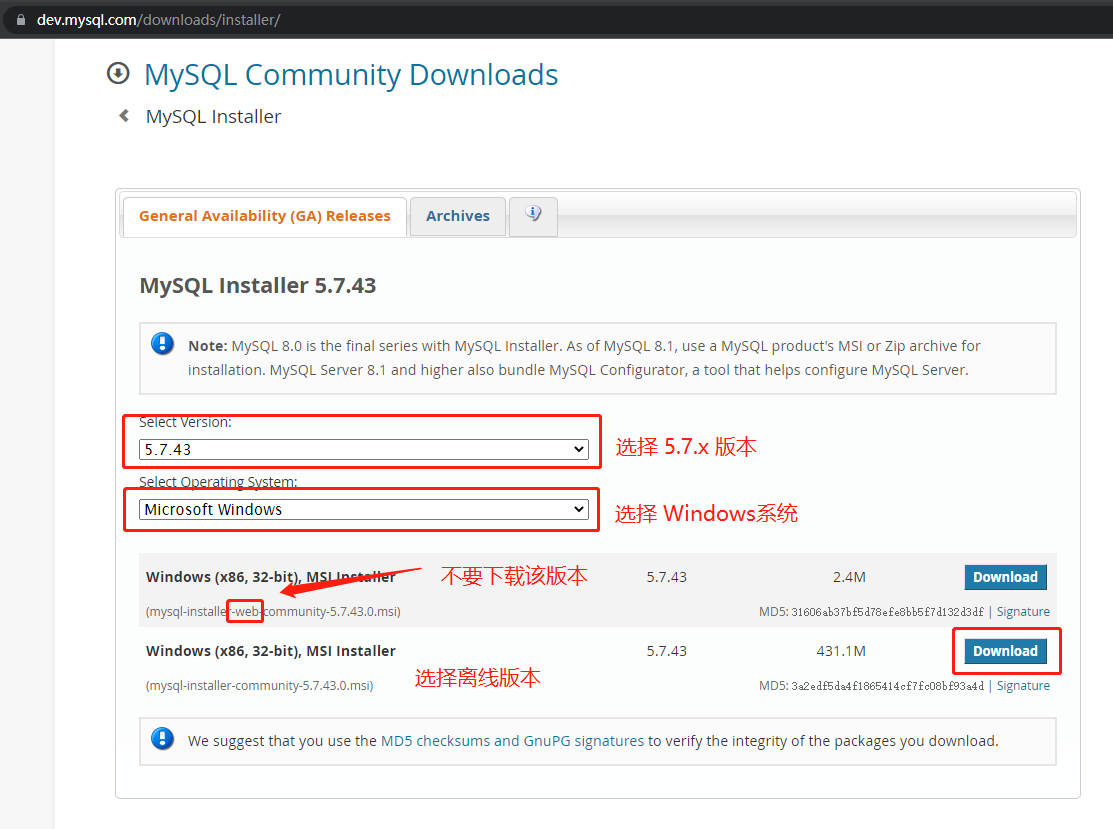
为什么下载 5.7 版本,而不是最新的 8 版本
目前来说 各个库支持的最完善的是 MySQL 5.7, 网上资料最多的也是 MySQL 5.7,所以初学者建议 5.7,当然如果你的 MySQL 基础好也可以使用 8 版本
启动安装程序,安装类型选择 Server Only,原因是我们学习 MySQL 主要目的不是对 MySQL 进行二次开发,而是基于 MySQL 提供的数据库服务,开发 Web 服务器,所以选择选择 Server Only。并在下一步点击 execute 安装
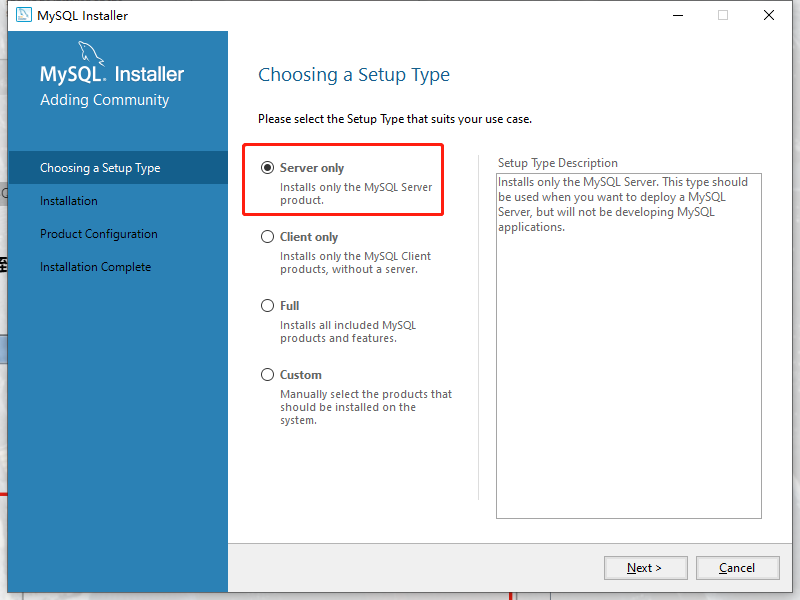
其他的一些步骤参考(基本保持默认,点击Next就好了),端口号默认使用 3306。
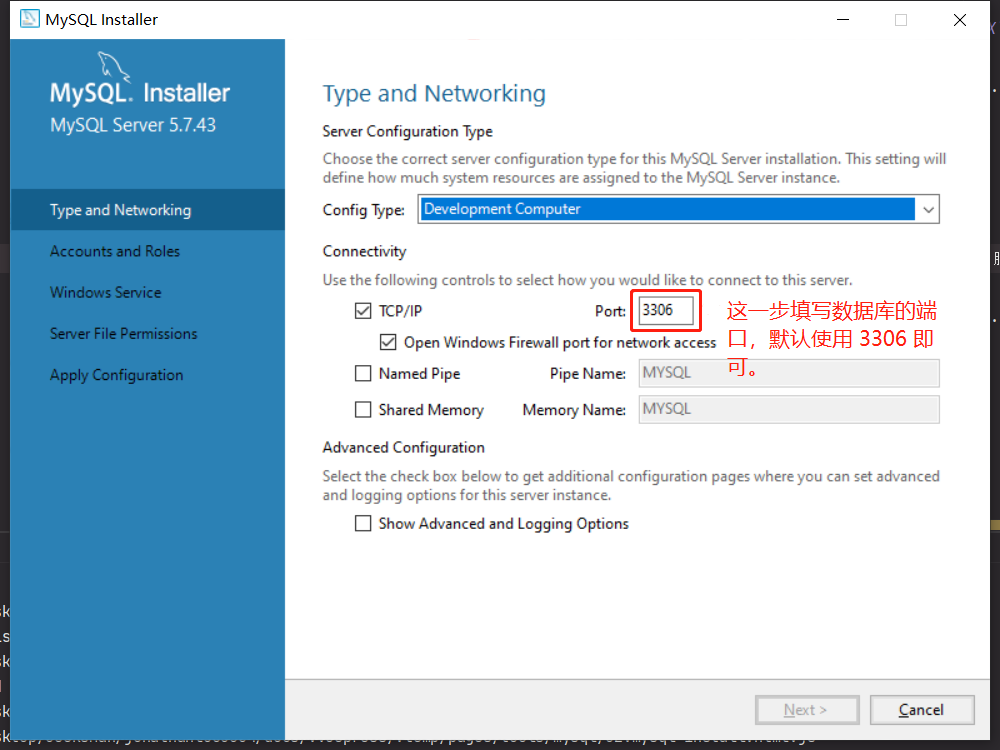
设置一个自己喜欢的 root 密码,
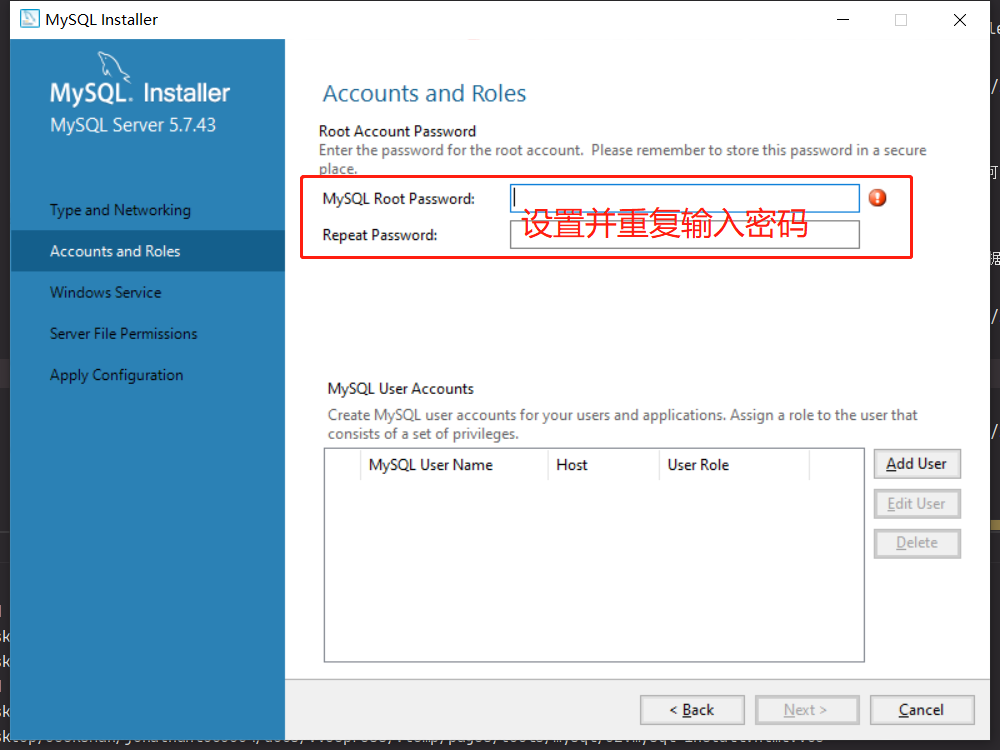
设置 MySQL 服务名称与开机是否启动 MySQL 服务
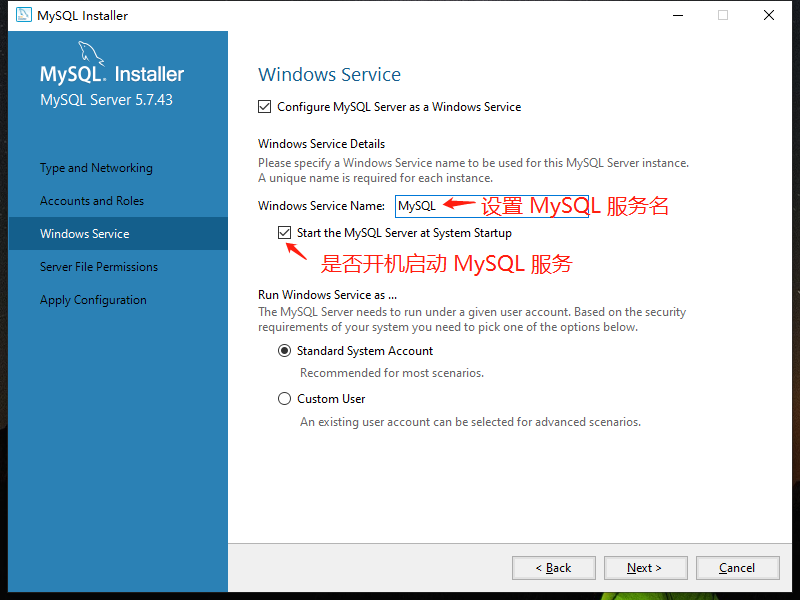
剩下的也是保持默认等待安装完成即可。
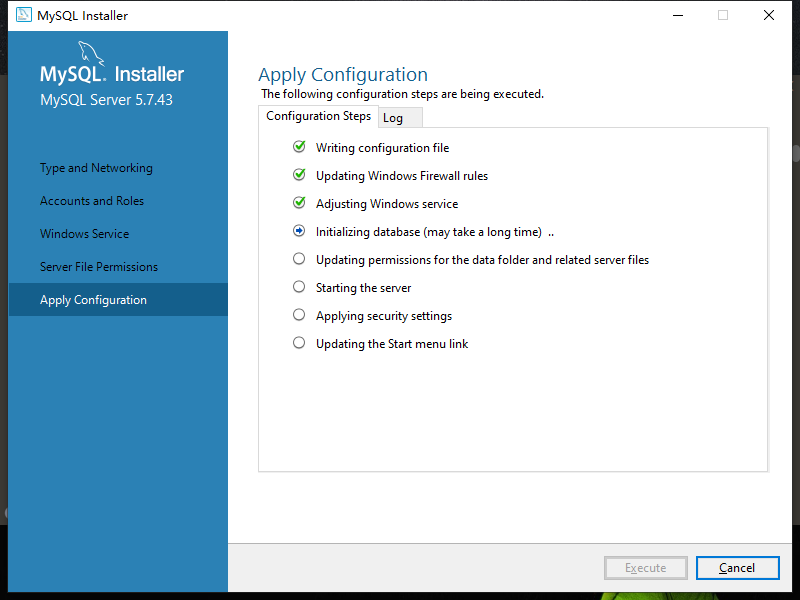
接着就配置环境变量,MySQL安装在 C:\Program Files\MySQL\MySQL Server 5.7\bin 目录下,在桌面上右击 计算机-属性-高级系统设置,打开环境变量
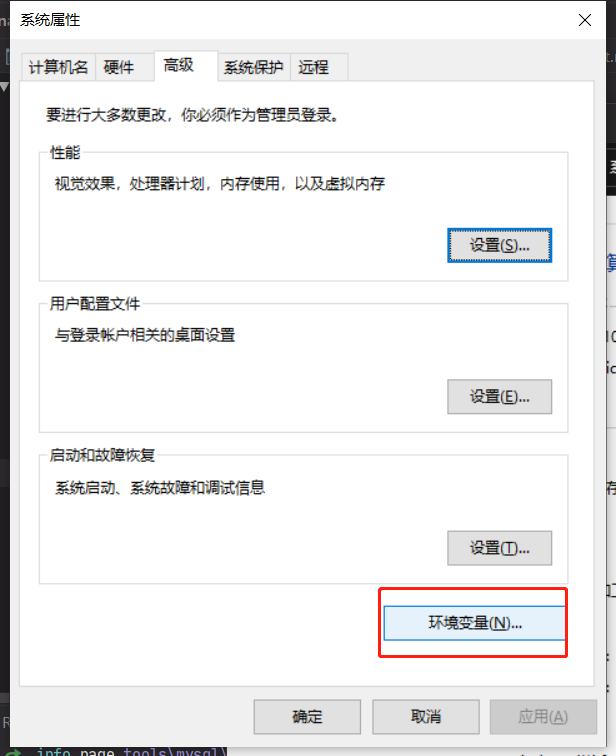
这样我们的 MySQL 5.7 就安装成功了。之后就 Win+R 打开运行,输入 cmd 回车,进入命令行并输入以下代码启动即可
net start mysql
或者以下代码来关闭 MySQL 服务:
net stop mysql
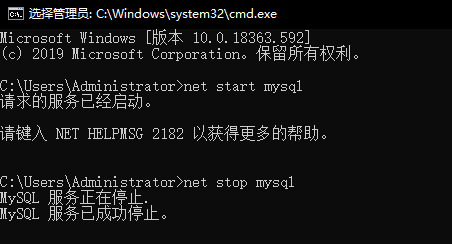
当 MySQL 服务已经运行时, 我们可以通过 MySQL 自带的客户端工具登录到 MySQL 数据库中, 首先打开命令提示符, 输入以下格式的命名:
mysql -h 主机名 -u 用户名 -p
参数说明:
-h: 指定客户端所要登录的 MySQL 主机名, 登录本机(localhost 或 127.0.0.1)该参数可以省略;-u: 登录的用户名;-p: 告诉服务器将会使用一个密码来登录, 如果所要登录的用户名密码为空, 可以忽略此选项。
如果我们要登录本机的 MySQL 数据库,只需要输入以下命令即可:
mysql -u root -p
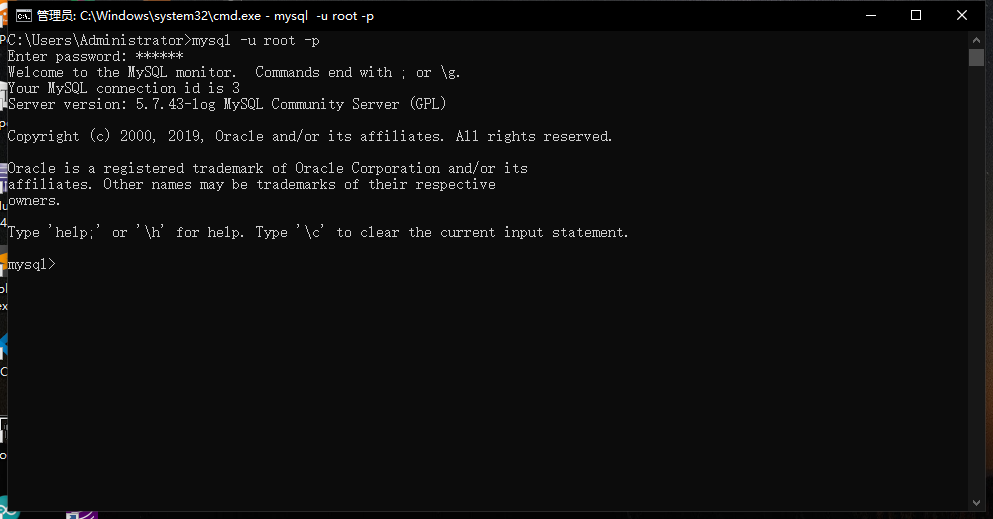
这样,我们的 MySQL 就算是真正的安装成功了。
